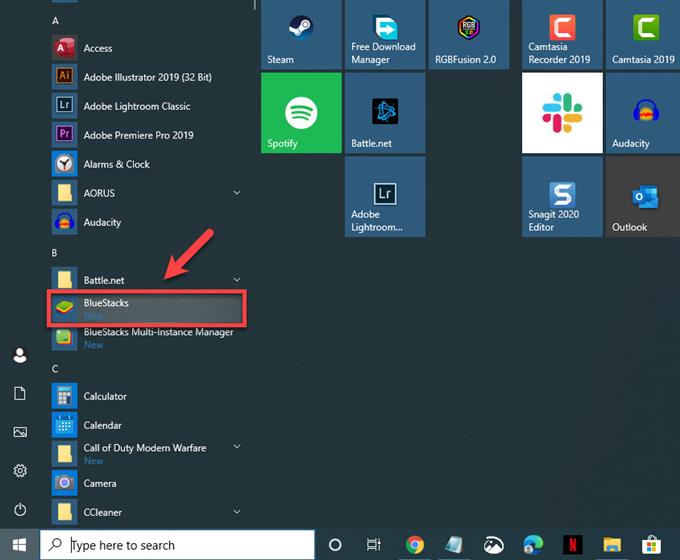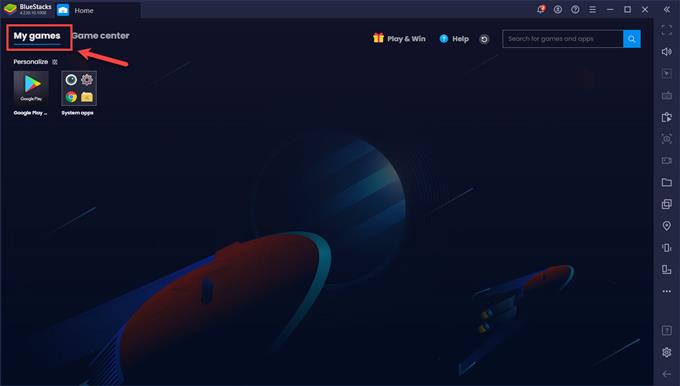Чтобы установить приложение на BlueStacks 4, вы должны сначала войти в свою учетную запись Google, чтобы получить доступ к Google Play Store. После входа в систему вы можете найти приложение в Play Store и установить его.
BlueStacks — это программное обеспечение, доступное на платформе Windows, которое позволит вашему ПК запускать приложения Android. Он в основном используется мобильными геймерами, которые хотят по-новому играть в свои любимые игры с помощью клавиатуры и мыши компьютера. Это бесплатное программное обеспечение для BlueStacks 4, впервые выпущенного в 2018 году.
Установите приложения Android на свой компьютер BlueStacks 4 с Windows 10
Если вы хотите играть в свои любимые игры для Android на своем компьютере, вы можете сделать это, загрузив их в магазине Google Play. Вот как это сделать.
Необходимое время: 5 минут.
Установите Android-игры на ПК
- Откройте BlueStacks 4.
Вы можете сделать это, нажав на него в списке приложений меню «Пуск».
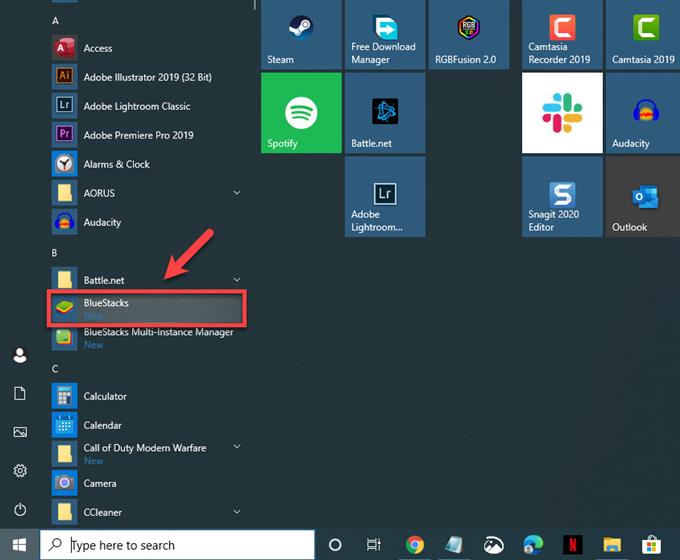
- Перейдите на вкладку Мои игры.
Это первая вкладка в верхней части окна.

- Нажмите на Google Play Store.
Если вы еще не вошли в систему, сделайте это.

- Найдите приложение, которое хотите установить.
Вы можете сделать это, набрав его имя в строке поиска Play Store.

- Щелкните приложение в результатах поиска, затем щелкните установить.
Это установит приложение на ваш компьютер.

Удаление приложения Android на ПК
Если вы хотите удалить приложение для Android, то вот что вам нужно сделать.
- Откройте BlueStacks 4. Вы можете сделать это, щелкнув по нему в списке приложений меню «Пуск».
- Щелкните вкладку Мои игры. Это первая вкладка в верхней части окна.
- Найдите приложение, которое хотите удалить, затем щелкните три точки в правом верхнем углу его значка.
- Щелкните Удалить, затем Удалить. Это удалит приложение с вашего ПК.
После выполнения перечисленных выше действий вы успешно установите приложение на BlueStacks 4.
Посетите наш канал androidhow на Youtube, чтобы увидеть больше видео по устранению неполадок.